自定义[主页]画面
您可以添加收藏夹项目的快捷方式到[主页]画面上。可以按下快捷方式图标来调用收藏夹项目。您可以重新排列这些功能和快捷方式图标的顺序。
如何自定义[主页]画面
您可以自定义[主页]画面,使其更易于访问。
每种应用程序的图标会显示在[主页]画面上。您也可以为某些应用程序中注册的收藏夹项目添加快捷方式。
有关[主页]画面中各个项目的详细信息,请参见 如何使用[主页]画面。
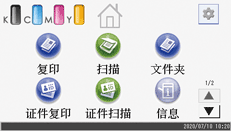

当您注册一个收藏夹项目时,收藏夹项目的快捷方式出现在[主页]的画面2或3上。如果[主页]的画面2或3上没有足够的空间来显示更多的图标,那么就不能注册更多的收藏夹项目。
可以注册12个收藏项的快捷方式图标,两页里每页放置6个图标。
添加收藏项的[主页]画面的快捷方式
当您将复印机和扫描仪等功能的常用设置注册为收藏夹项目时,相应的快捷方式会出现在[主页] 画面2或3上。
更改[主页]画面上的图标顺序
您可以更改[主页]画面2或3上的收藏夹项目的图标顺序,使其更易于访问。
 按下并按住想要移动的图标。
按下并按住想要移动的图标。
 选择[向上移动]或[向下移动]。
选择[向上移动]或[向下移动]。
图标和前面或后面的另一个图标互换位置。

您不可以更改[主页]画面1上的图标顺序。
